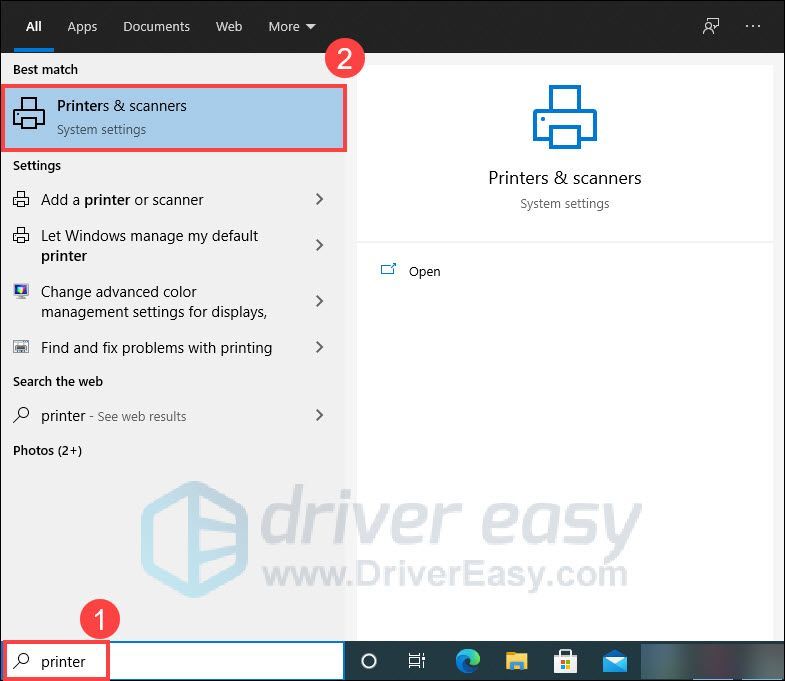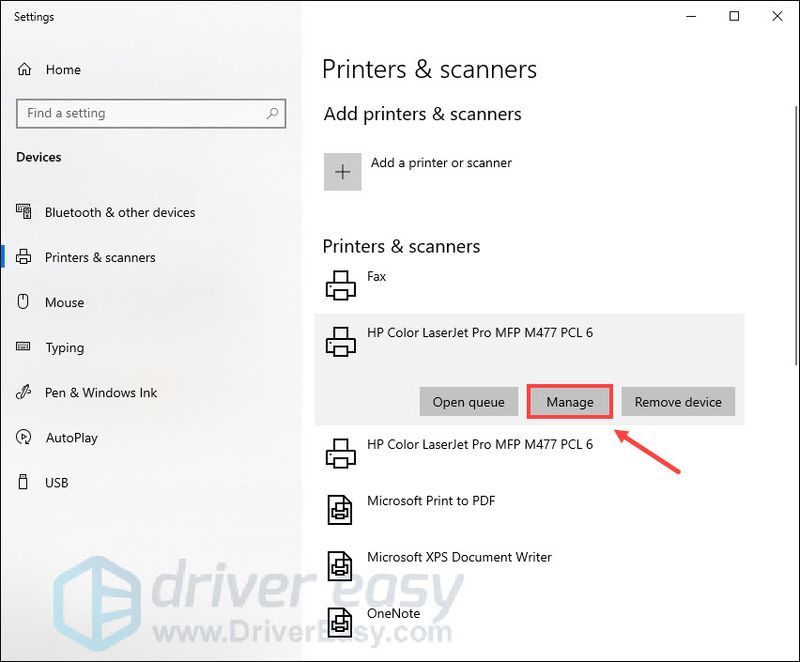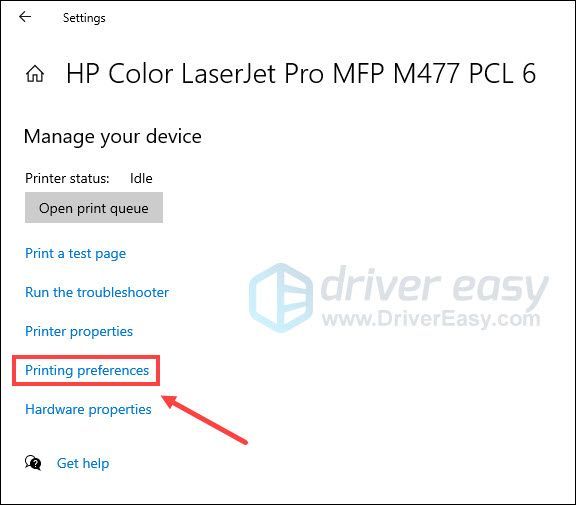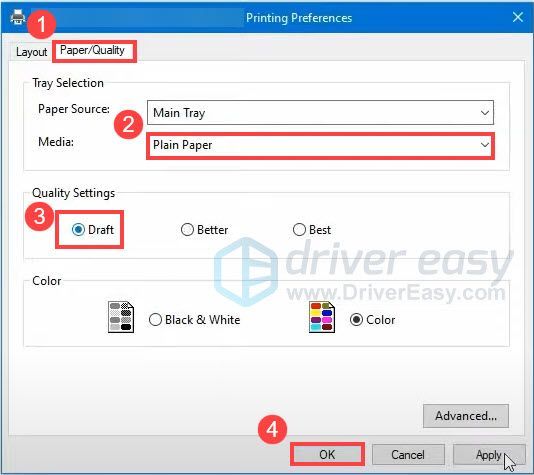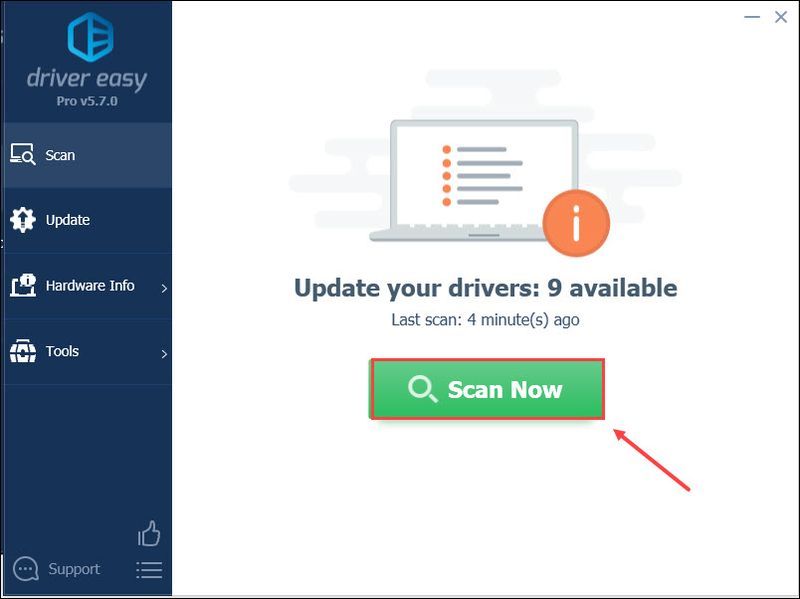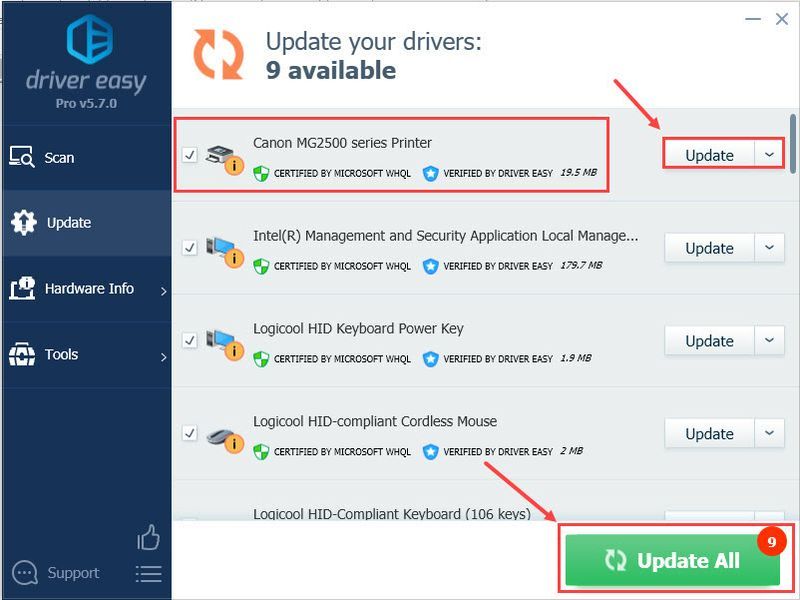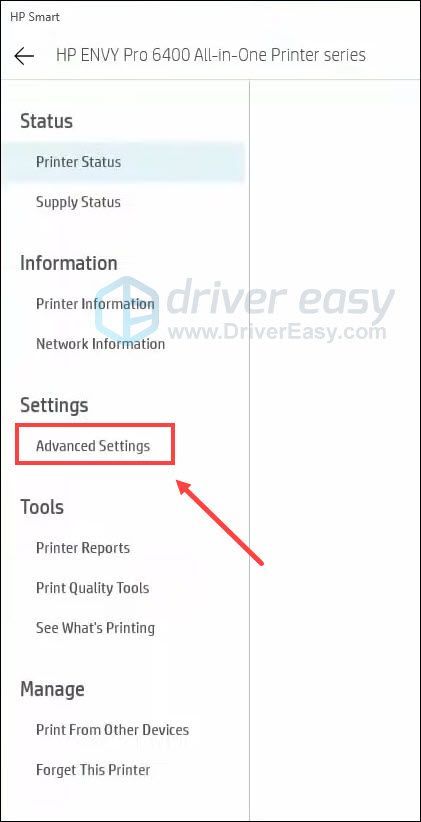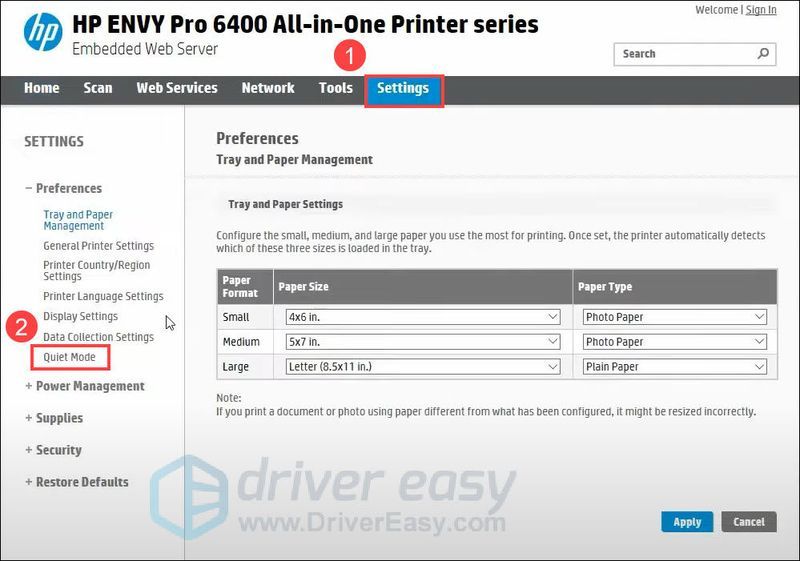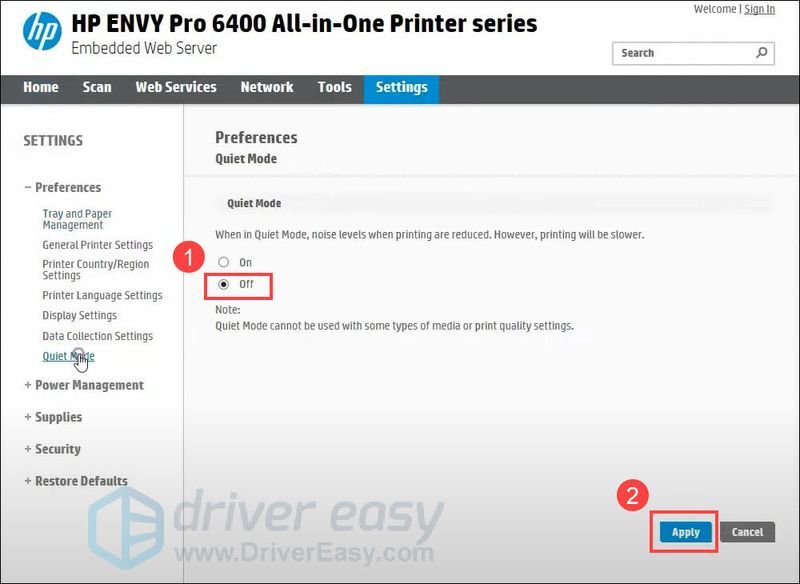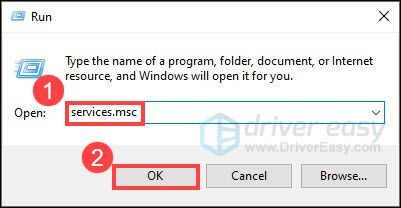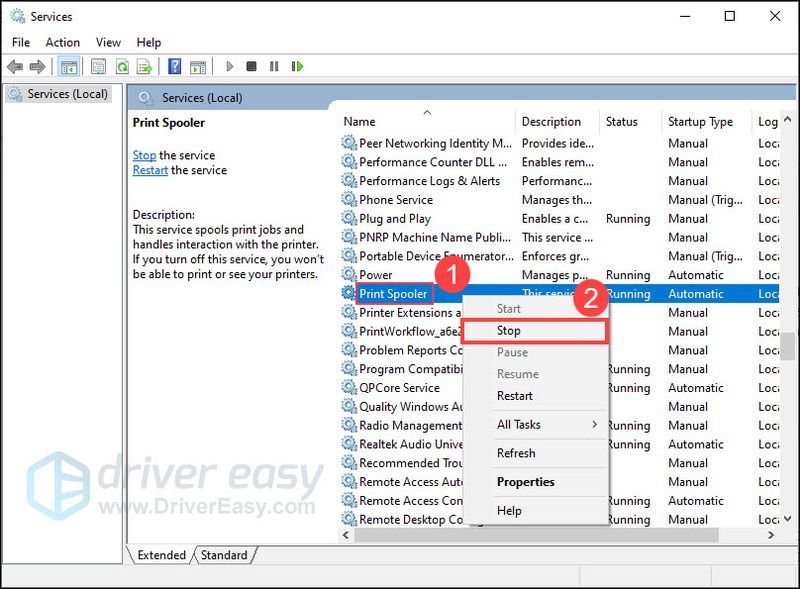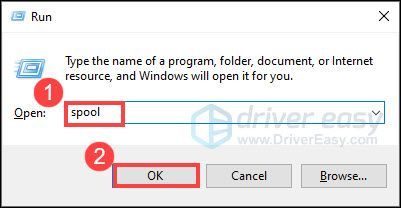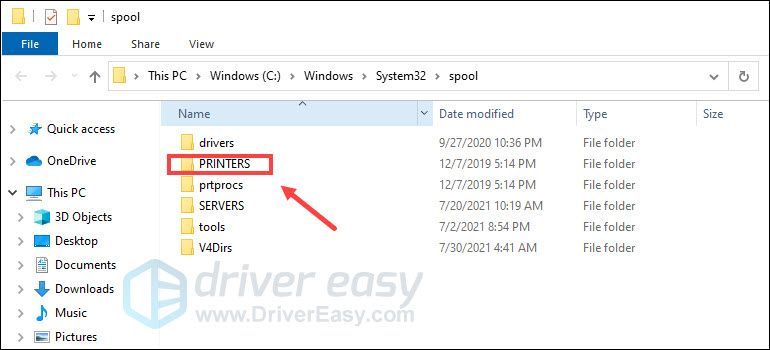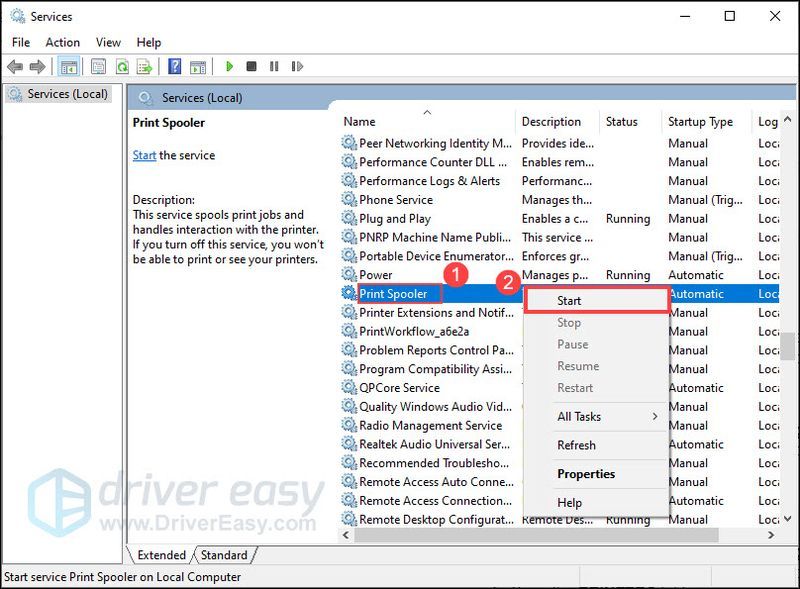Jei jus kankina lėtas spausdinimas arba spausdintuvas verčia jus amžinai laukti spaudinių, tada atėjote į reikiamą vietą. Šiame įraše mes jums pasakysime keletą sprendimų, kuriuos galite pabandyti išspręsti šią problemą.
Išbandykite šiuos pataisymus
Galbūt jums nereikės jų visų išbandyti; tiesiog eikite sąraše žemyn, kol rasite tinkamą.
- Kai spausdintuvas įjungtas, atsijungti maitinimo laidą iš spausdintuvo.
- Klaviatūroje paspauskite „Windows“ logotipo klavišas ir S kartu, tada įveskite spausdintuvas paieškos juostoje ir spustelėkite Spausdintuvai ir skaitytuvai kad jį atidarytumėte.
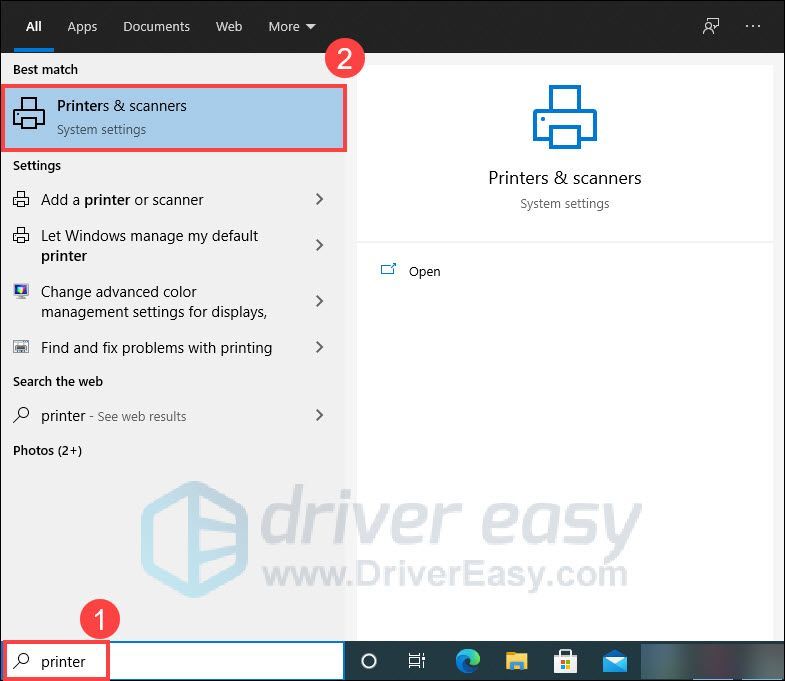
- Spustelėkite savo spausdintuvą, tada spustelėkite Tvarkyti .
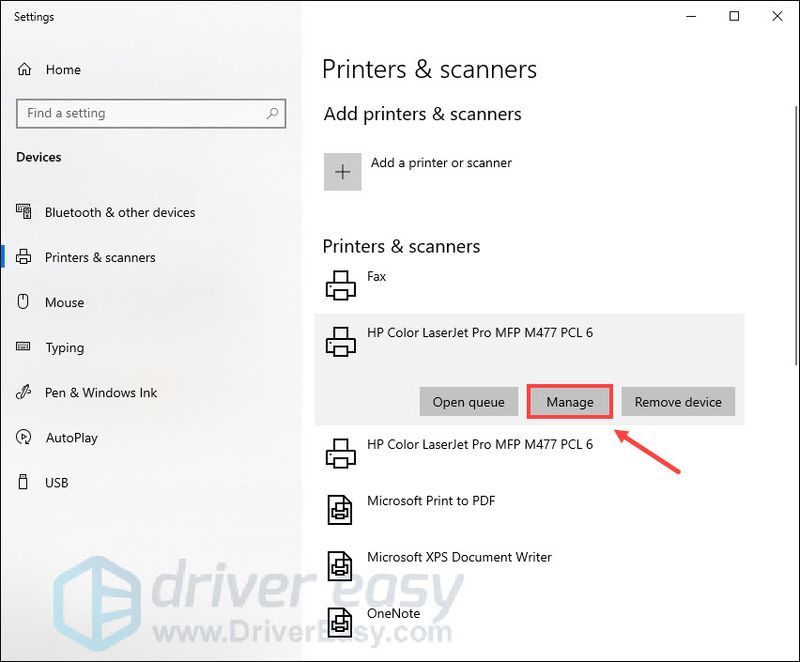
- Spustelėkite Spausdinimo nuostatos .
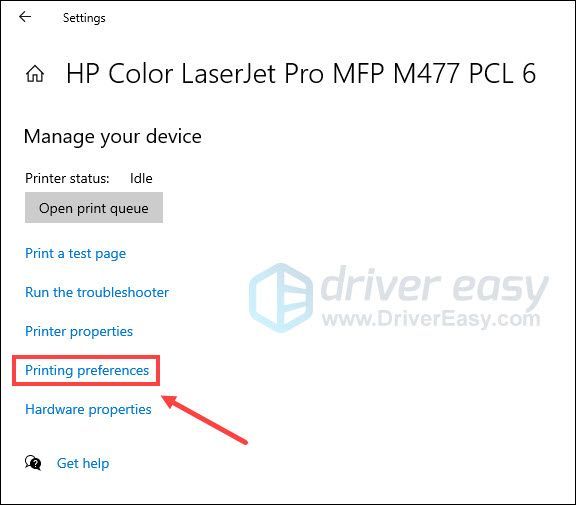
- Iššokančiajame lange eikite į Popierius/kokybė skirtuką. Pasirinkite Paprastas popierius lauke Media arba Paper Type. Dalyje Kokybės nustatymai arba Spausdinimo kokybė pasirinkite Juodraštis , Normalus arba Standartinis . Tada spustelėkite Gerai norėdami išsaugoti pakeitimus.
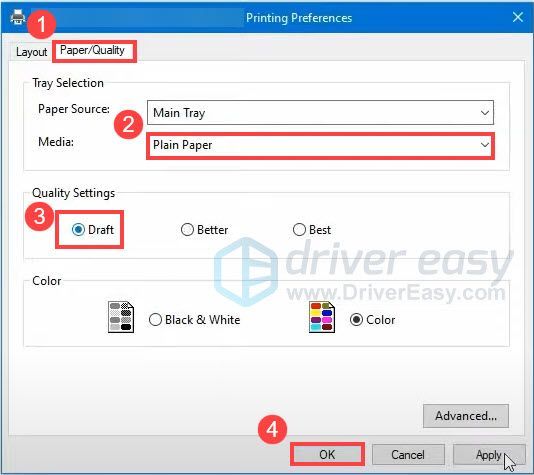
- Paleiskite Driver Easy ir spustelėkite Skenuoti dabar mygtuką. Tada „Driver Easy“ nuskaitys jūsų kompiuterį ir aptiks visas problemines tvarkykles.
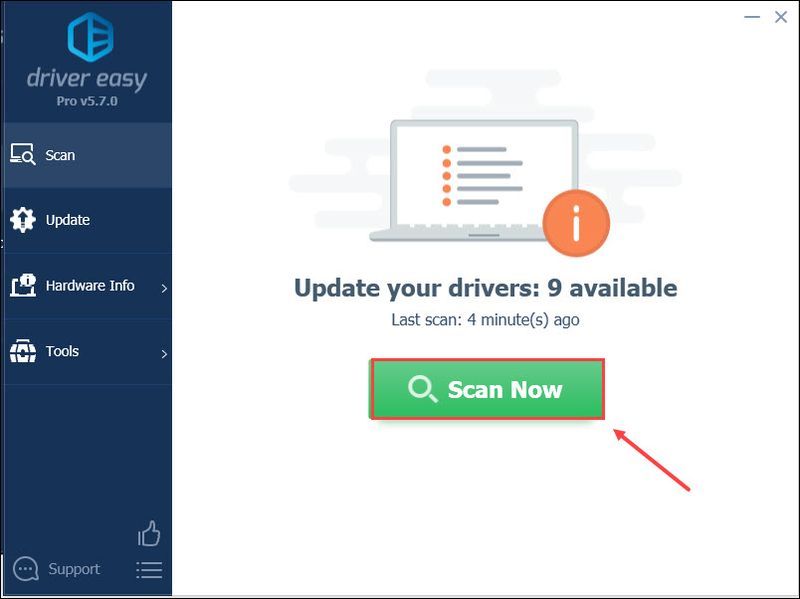
- Spustelėkite Atnaujinti mygtuką, esantį šalia pažymėtos spausdintuvo tvarkyklės, kad automatiškai atsisiųstumėte tinkamą tos tvarkyklės versiją, tada galėsite ją įdiegti rankiniu būdu (tai galite padaryti naudodami NEMOKAMĄ versiją).
Arba spustelėkite Atnaujinti viską kad automatiškai atsisiųstumėte ir įdiegtumėte teisingą visų jūsų sistemoje trūkstamų arba pasenusių tvarkyklių versiją. (tam reikia Pro versija – būsite paraginti atnaujinti, kai spustelėsite Atnaujinti viską.)
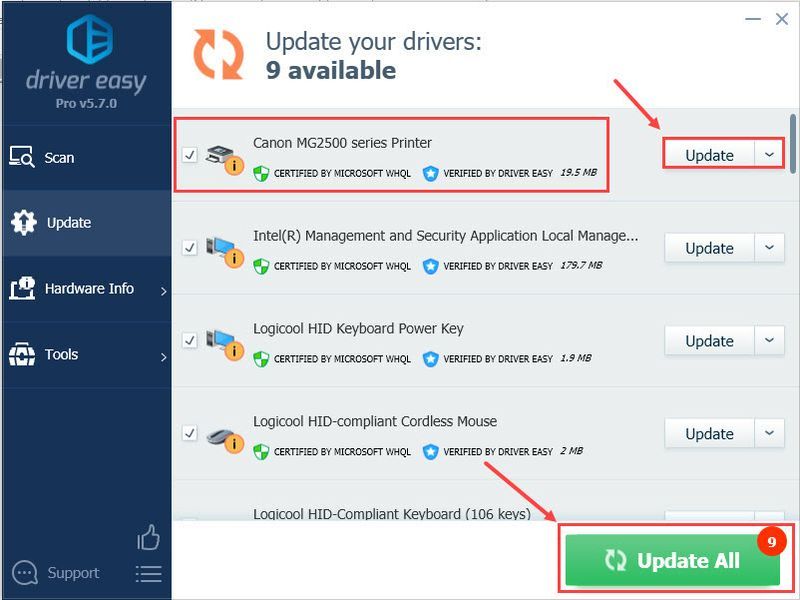 Pro versija Driver Easy yra su visapusiška technine pagalba. Jei reikia pagalbos, susisiekite „Driver Easy“ palaikymo komanda adresu support@drivereasy.com .
Pro versija Driver Easy yra su visapusiška technine pagalba. Jei reikia pagalbos, susisiekite „Driver Easy“ palaikymo komanda adresu support@drivereasy.com . - Kompiuteryje atidarykite „HP Smart“. .
- Spustelėkite savo spausdintuvą, tada pasirinkite Pažangūs nustatymai .
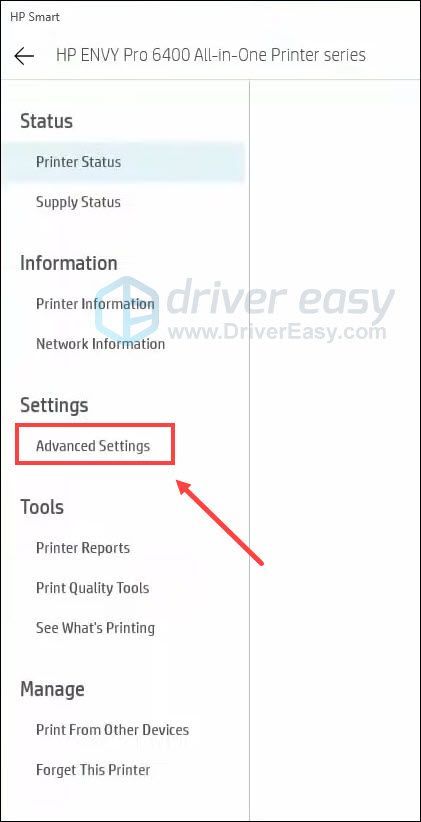
- Eikite į Nustatymai , išplėskite Nuostatos ir pasirinkite Tylus režimas .
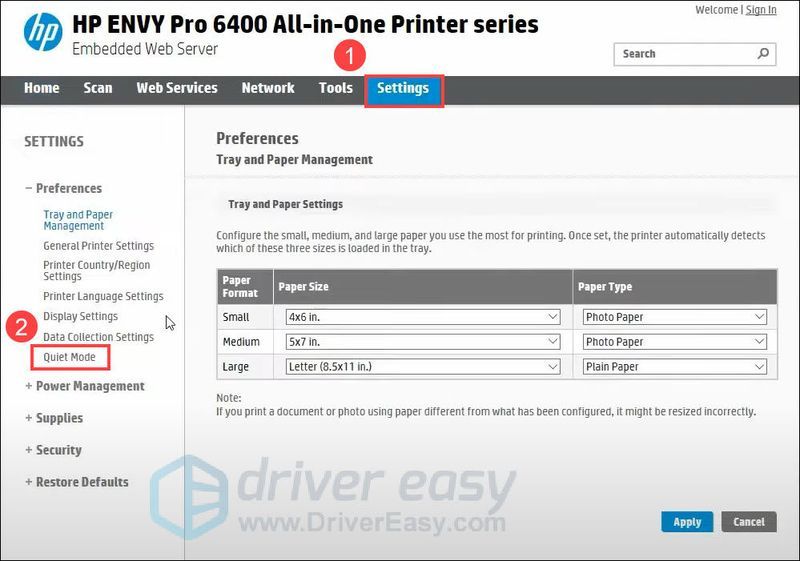
- Pasirinkite Išjungta , tada spustelėkite Taikyti .
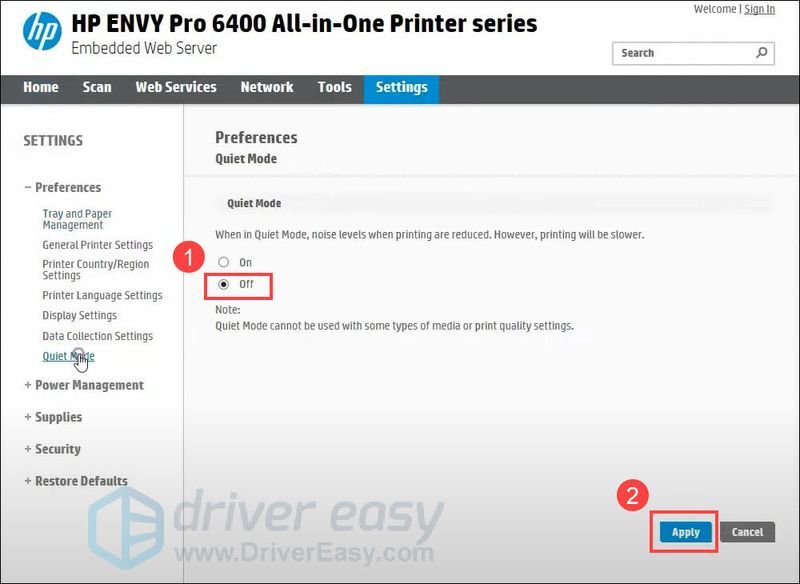
- Klaviatūroje paspauskite „Windows“ logotipo klavišas ir R tuo pačiu metu, kad iškviestumėte dialogo langą Vykdyti, tada įveskite paslaugos.msc ir spustelėkite Gerai .
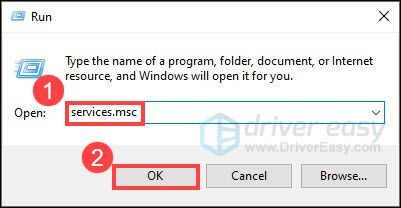
- Paslaugose raskite Spausdinimo rinkinys , spustelėkite jį dešiniuoju pelės mygtuku ir pasirinkite Sustabdyti .
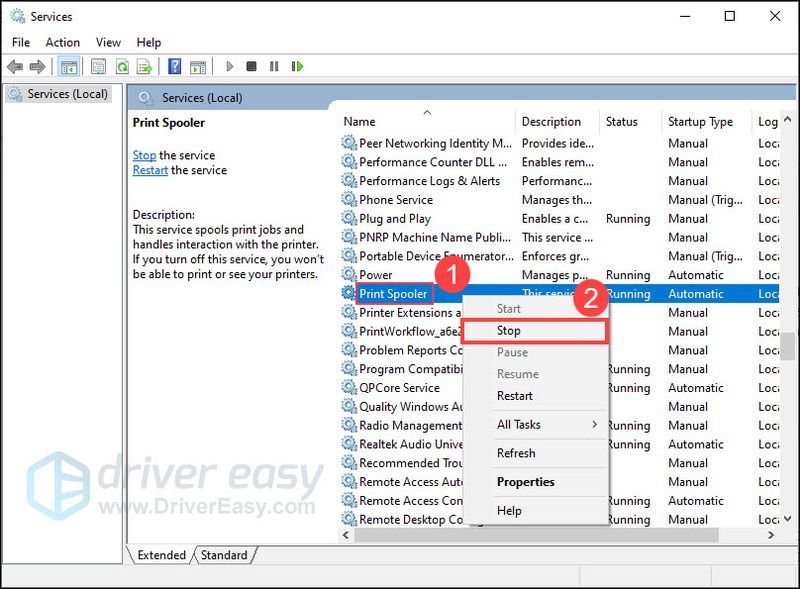
Pastaba : Neuždarykite paslaugų lango, tiesiog sumažinkite jį iki minimumo, nes grįšite į jį vėliau. - Klaviatūroje paspauskite „Windows“ logotipo klavišas ir R tuo pačiu metu, kad iškviestumėte dialogo langą Vykdyti, tada įveskite ritė ir spustelėkite Gerai .
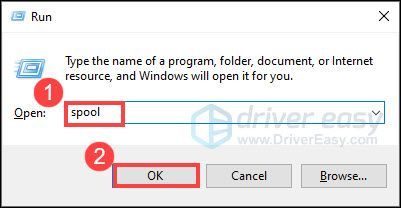
- Atidaryk SPAUSDINTUVAI aplanką.
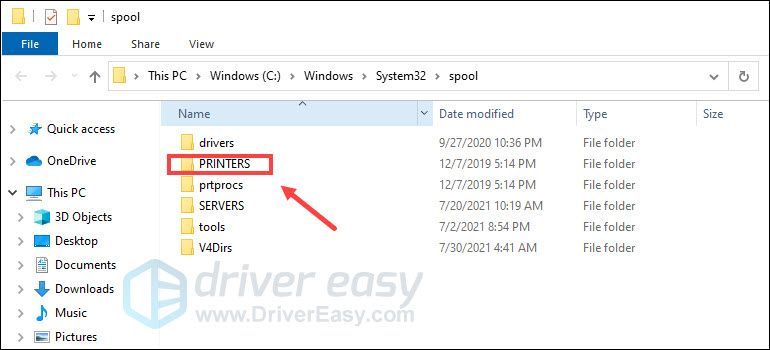
- Ištrinkite visus šio aplanko failus, tada uždarykite jį. Tai skirta išvalyti spausdinimo eiles.
- Grįžkite į paslaugų langą, dešiniuoju pelės mygtuku spustelėkite Print Spooler ir pasirinkite Pradėti .
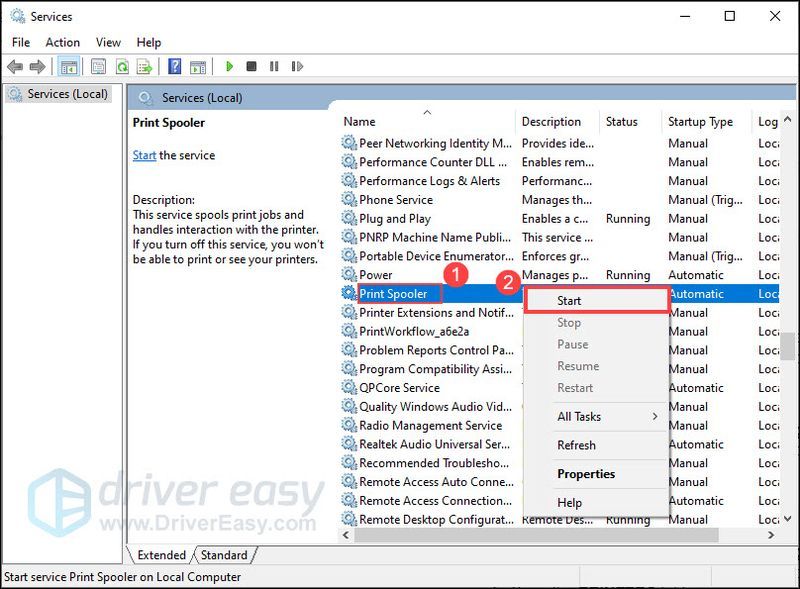
- spausdintuvas
1 sprendimas: iš naujo nustatykite spausdintuvą
Jei jūsų spausdintuvas spausdino ilgą laiką, greitis gali pradėti mažėti, kad apsaugotų spausdinimo mechanizmą nuo perkaitimo ar sugadinimo. Norėdami tai išspręsti, turėsite iš naujo nustatyti spausdintuvą. Štai kaip:
Pabandykite spausdinti dar kartą. Jei spausdinimo greitis vis dar toks lėtas, atlikite kitą pataisymą.
2 pataisymas: patikrinkite spausdintuvo nuostatas
Spausdinimo greitį gali paveikti spausdinimo kokybė, nes skirtingi kokybės nustatymai naudoja skirtingą rašalo kiekį. Spausdinimas geriausia kokybe gali sulėtinti spausdinimo greitį. Taigi galite nustatyti spausdinimo kokybę į Normal arba Draft, kad spausdintuvas spausdintų greičiau. Štai kaip:
Tai atlikę patikrinkite, ar spausdinimo greitis grįžta į normalų.
Jei spausdintuvas vis tiek spausdina labai lėtai, pereikite prie kito pataisymo.
3 pataisymas: atnaujinkite spausdintuvo tvarkyklę
Spausdintuvo tvarkyklė yra programa, leidžianti kompiuteriui susisiekti su spausdintuvu. Jei naudojate sugedusią arba pasenusią spausdintuvo tvarkyklę, gali kilti lėto spausdinimo problema. Norėdami išspręsti galimą problemą ir užtikrinti, kad spausdintuvas tinkamai veiktų, turite įsitikinti, kad naudojate naujausią spausdintuvo tvarkyklę.
Yra du būdai atnaujinti spausdintuvo tvarkyklę: rankiniu būdu arba automatiškai .
Rankinis tvarkyklės atnaujinimas – Galite atnaujinti spausdintuvo tvarkyklę rankiniu būdu, apsilankę savo spausdintuvo gamintojo svetainėje ir ieškodami naujausios tinkamos tvarkyklės, tada vadovaukitės ekrane pateikiamomis instrukcijomis, kad ją atsisiųstumėte ir įdiegtumėte. Būtinai pasirinkite tik tas tvarkykles, kurios yra suderinamos su jūsų „Windows“ versija.
Pateikiame jums įprastų spausdintuvų gamintojų sąrašą:
Automatinis tvarkyklės atnaujinimas – Jei neturite laiko, kantrybės ar kompiuterio įgūdžių atnaujinti spausdintuvo tvarkyklę rankiniu būdu, galite tai padaryti automatiškai naudodami Vairuotojas lengvas . „Driver Easy“ automatiškai atpažins jūsų sistemą ir suras tinkamas tvarkykles jūsų konkrečiam spausdintuvui bei „Windows“ versijai, taip pat atsisiųs ir tinkamai jas įdiegs:
Atnaujinę spausdintuvo tvarkyklę, pabandykite spausdinti. Jei problema išlieka, pereikite prie kito pataisymo.
4 pataisymas: išjunkite tylųjį režimą
Ramiojo režimo nustatymas gali sumažinti spausdinimo triukšmą, tačiau sulėtins spausdinimo greitį. Jei taip yra, galite išspręsti lėto spausdinimo problemą išjungę tylųjį režimą. Tai skirsis priklausomai nuo naudojamo spausdintuvo.
HP spausdintuvų naudotojams:
Kitiems spausdintuvų naudotojams:
Jei reikia pagalbos, galite peržiūrėti spausdintuvo vartotojo vadovą arba apsilankyti oficialioje spausdintuvo gamintojo svetainėje.
Tai atlikę dar kartą pabandykite spausdintuvą. Jei šis metodas neišsprendžia problemos, peržiūrėkite kitą pataisymą.
5 pataisymas: iš naujo paleiskite spausdinimo rinkinio paslaugą
Spausdinimo rinkinys yra „Windows“ paslauga, atsakinga už visų spausdinimo užduočių, siunčiamų į kompiuterio spausdintuvą arba spausdinimo serverį, valdymą. Spausdinimo spoolerio problema gali turėti įtakos spausdintuvo tvarkyklės veikimui ir spausdinimo eilės reagavimui. Jei jūsų spausdintuvas staiga spausdina taip lėtai, galite pabandyti iš naujo paleisti spausdinimo kaupimo paslaugą, kad pamatytumėte, ar tai išsprendžia problemas. Štai kaip:
Dabar išbandykite spausdintuvą, kad pamatytumėte, ar problema išspręsta.
Jei spausdintuvas vis tiek spausdina lėtai, išbandykite kitą toliau pateiktą pataisą.
6 pataisymas: patikrinkite tinklo ryšį
Jei naudojate tinklo spausdintuvą, dėl prasto tinklo ryšio galite susidurti su lėto spausdinimo problema. Norėdami tai išspręsti, galite išbandyti šiuos patarimus.
Jei naudojate eterneto kabelį, įsitikinkite, kad kabelis yra tinkamai prijungtas .
Jei naudojate belaidį spausdintuvą, bandyti iš naujo paleidžiant maršrutizatorių . Tiesiog atjunkite jį nuo maitinimo šaltinio, palaukite minutę, tada vėl prijunkite.
Uždarykite kitas nenaudojamas programas , nes kai kurios pralaidumą mažinančios programos gali sulėtinti tinklo greitį ir spausdinti.
Patikrinę tinklo ryšį, pabandykite spausdinti dar kartą.
Jei problema nėra jūsų tinklas, pereikite prie kito pataisymo.
7 pataisymas: atnaujinkite spausdintuvo programinę-aparatinę įrangą
Jei visi aukščiau pateikti metodai nepadeda išspręsti jūsų problemos, pabandykite atnaujinti spausdintuvo programinę-aparatinę įrangą kaip paskutinė priemonė. Kartais tai gali padėti išspręsti lėto spausdinimo problemą. Galimus programinės aparatinės įrangos naujinimus galite atsisiųsti iš oficialios spausdintuvo gamintojo svetainės. Tada vadovaukitės ekrane pateikiamomis instrukcijomis, kad ją įdiegtumėte.
Išbandžius visus aukščiau išvardytus metodus, jūsų spausdintuvo spausdinimo greitis turėtų pagerėti. Bet jei ne, kreipkitės pagalbos į spausdintuvo gamintoją.
Viskas. Tikimės, kad šis įrašas bus naudingas ir padės išspręsti lėto spausdintuvo spausdinimo problemą. Jei turite klausimų, nedvejodami palikite komentarą žemiau.